Wie kann man Android-Daten mit Fucosoft wiederherstellen?
Oct 15, 2025 • Filed to: Lösungen zur Datenwiederherstellung • Proven solutions
Zum Glück gibt es Software wie Fucosoft und das Dr.Fone-Wiederherstellungstool, mit dem Sie Ihre Daten auf dem Android-Betriebssystem wiederherstellen können. Wenn Sie Ihre wichtigen Dateien von Android verloren haben, können wir Ihnen helfen, sie wiederherzustellen. Und zwar mit der Fucosoft Android Recovery-Software.
In diesem Artikel erklären wir alles zum Wiederherstellen von Android-Daten mit Fucosoft. Wir stellen Ihnen auch die beste Alternative zu Fucosoft vor. Lesen Sie einfach weiter!
Teil 1: Informationen zu Fucosoft Android Data Recovery
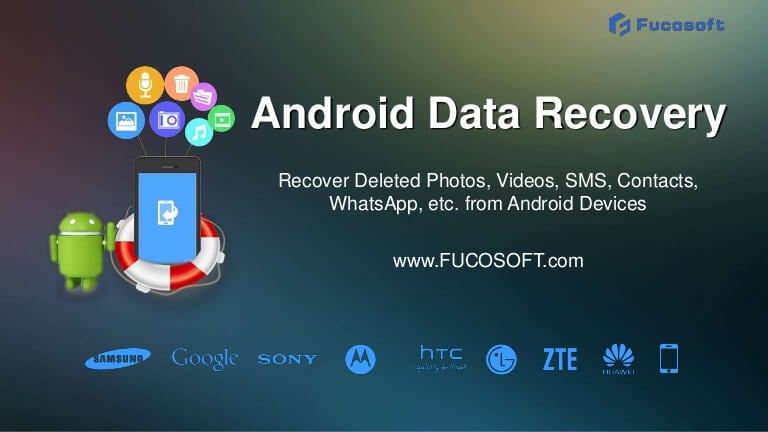
Fucosoft Data Recovery Android-Software ist ein großartiges Tool für Android-Benutzer, um verlorene Daten wiederherzustellen. Es kann alle gelöschten Dateien schnell und effizient scannen, in der Vorschau anzeigen und wiederherstellen. Dieses Tool ist auf jedem Android-Gerät einfach zu verwenden.
Darüber hinaus kann es die Daten von über 5000 Android-Telefonen und -Tablets aller gängigen Marken wie Samsung, OnePlus, Moto G, Google Pixel, LG, Huawei, Sony, Xiaomi usw. wiederherstellen.
1.1 Hauptmerkmale der Fucosoft-Datenwiederherstellungssoftware für Android
- Es kann alle auf Android verlorenen Dateitypen wiederherstellen lost
Es spielt keine Rolle, welche Art von Datei Sie verloren haben, das Fucosoft Data Recovery-Tool kann alles mit Leichtigkeit wiederherstellen. Es hilft Ihnen bei der Wiederherstellung gelöschter oder verlorener Bilder, Videos, Audios, Kontakte, Nachrichten, Dokumente, Anruflisten und mehr von Android.
- Damit können Sie verlorene Daten aus allen Szenarien auf Android wiederherstellen
Es gibt viele Gründe für den Verlust wichtiger Daten auf Android, aber Fucosoft kann Ihnen dabei helfen, alle verlorenen Daten in jedem Szenario wiederherzustellen. Es spielt keine Rolle, wie und welche Datei Sie verloren haben, das Fucosoft Data Recovery-Tool ist in der Lage, alle in verschiedenen Situationen verlorenen Dateien wiederherzustellen.
- Es bietet drei Module zum Wiederherstellen verlorener Dateien von Android
Diese Datenwiederherstellungssoftware stellt sicher, dass Sie jede Datei mit der höchsten Erfolgsquote bei der Wiederherstellung wiederherstellen. Mit diesem Tool können Sie auch gelöschte Dateien aus dem internen Speicher Ihres Android-Geräts und von einer externen SD-Karte wiederherstellen. Außerdem können Sie damit auch Daten von einem defekten Android-Telefon wiederherstellen.
- 100% sichere und zuverlässige Android-Datenwiederherstellungssoftware.
Wenn Sie eine risikofreie und sichere Datenwiederherstellungssoftware wünschen, ist Fucosoft Data Recovery eine großartige Option. Es verfügt über einen Tiefenscan, der dabei hilft, alles frei von Malware zu halten, bevor es erneut auf Ihrem Gerät gespeichert wird.
Teil 2: Wie verwende ich Fucosoft, um Android-Daten wiederherzustellen?
Es wird empfohlen, vor dem Starten des Wiederherstellungsprozesses nichts auf Ihrem Gerät zu speichern und das Internet auszuschalten, um alle Updates zu stoppen. Wenn Sie dies nicht tun, werden Ihre verlorenen Daten möglicherweise überschrieben und Sie verlieren möglicherweise die Chance, sie wiederherzustellen.
Befolgen Sie danach die folgenden Schritte für die Android-Datenwiederherstellung mit Hilfe der Fucosoft-Software.
Schritt 1: Laden Sie die Software herunter, installieren und starten Sie sie
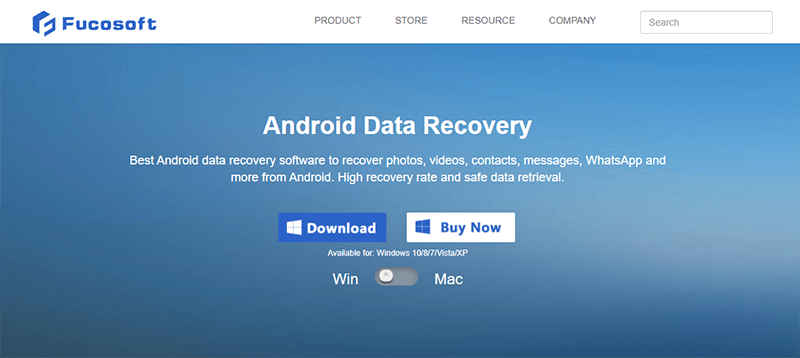
Laden Sie das Datenwiederherstellungstool von Fucosoft von der offiziellen Website herunter und installieren Sie es auf Ihrem System. Führen Sie anschließend das Programm auf dem System aus und wählen Sie die Option Datenwiederherstellung aus den verschiedenen Optionen der Software aus.
Schritt 2: Aktivieren Sie USB-Debugging auf Android und verbinden Sie das Gerät mit dem System
Öffnen Sie nun die Android-Geräteeinstellungen, um das USB-Debugging zu aktivieren. Verbinden Sie anschließend das Android-Gerät mit Hilfe eines USB-Kabels mit dem PC. Nachfolgend finden Sie die Schritte zum Aktivieren des USB-Debugging auf Geräten mit Android-Betriebssystem verschiedener Marken. Lesen Sie einfach weiter!
- Wenn Sie Android 2.3 oder frühere Versionen besitzen, sollten Sie zu Einstellungen gehen, dann auf Anwendungen klicken, dann zu Entwicklung gehen und darunter USB-Debugging überprüfen.
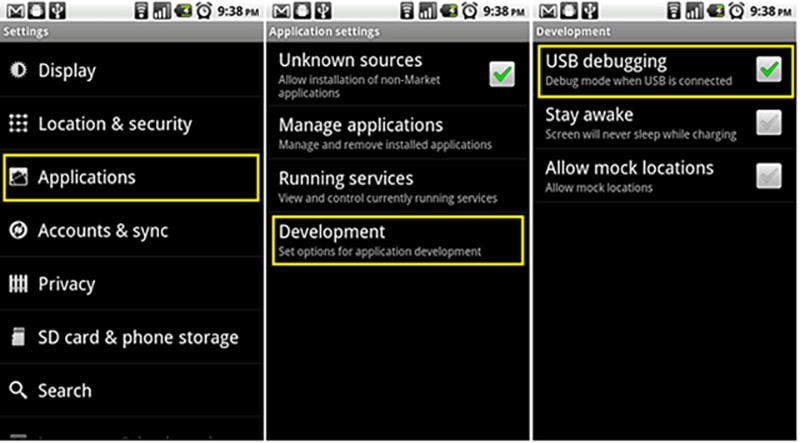
- Gehen Sie bei Android zwischen 3.0 und 4.1 zu Einstellungen und suchen Sie unter Einstellungen nach Entwickleroptionen und überprüfen Sie USB-Debugging.
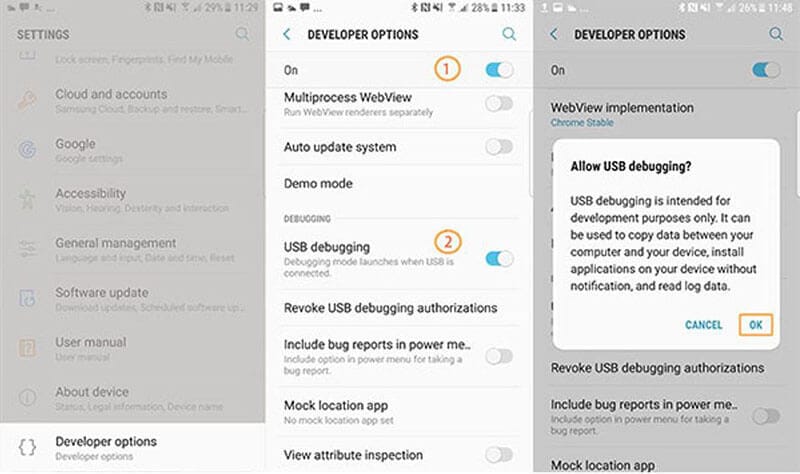
- Android 4.2 oder die neueste Version müssen Sie zuerst den Entwicklermodus aktivieren. Gehen Sie dazu zu Einstellungen > Über Telefon> Build-Nummer und tippen Sie sieben Mal darauf, um die Entwickleroption zu aktivieren. Jetzt Zurück zu den Einstellungen > Entwickleroptionen > Überprüfen Sie das USB-Debugging.
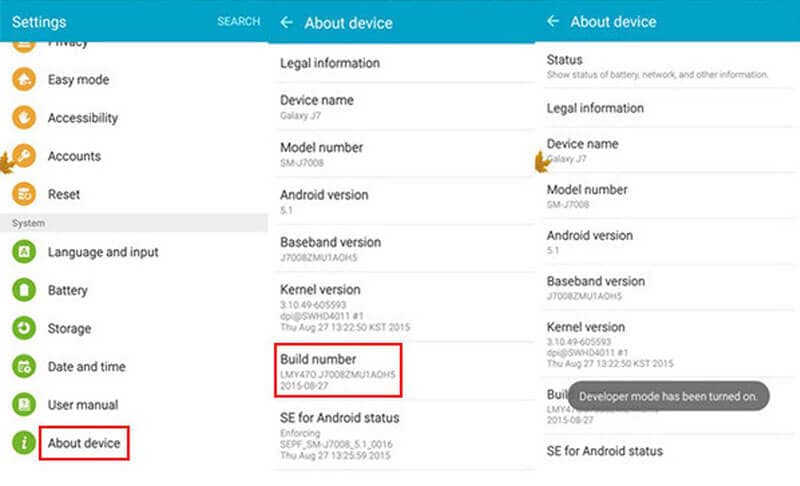
Schritt 3: Scannen gelöschter oder verlorener Dateien auf Ihrem Android-Telefon
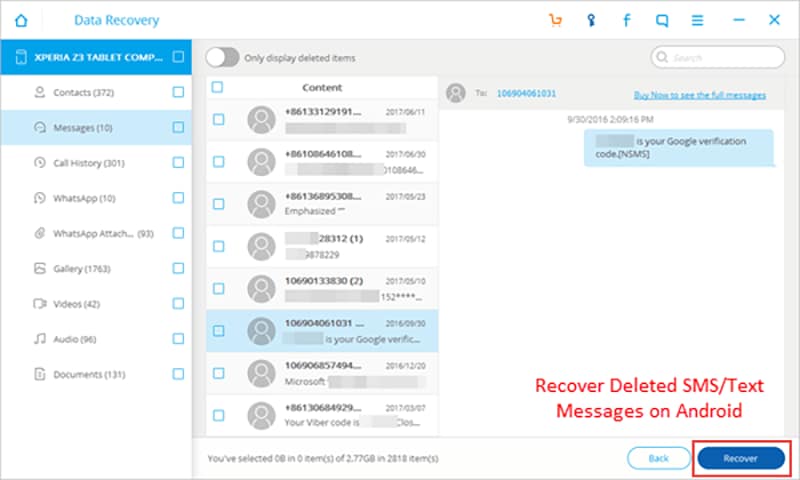
Sobald das Programm Ihr Telefon erkennt, können Sie zwischen den Dateitypen wählen, die Sie auf einem Android-Gerät wiederherstellen möchten. Klicken Sie anschließend auf "Weiter", um den Vorgang fortzusetzen. Wählen Sie nun einen beliebigen Modus aus dem Standardmodus oder dem erweiterten Modus aus und klicken Sie zum Scannen auf die Schaltfläche Start.
Schritt 4: Vorschau und Wiederherstellung gelöschter Dateien vom Android-Telefon
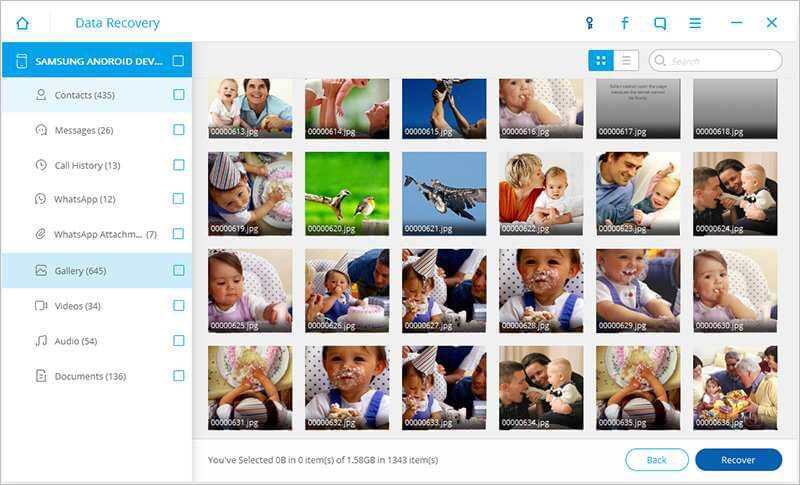
Nach Abschluss des Scans zeigt das Fucosoft-Wiederherstellungsprogramm alle wiederherstellbaren Dateien in einem neuen Fenster an. Jetzt können Sie die Daten, die Sie auf Ihrem Gerät benötigen, nacheinander herunterladen.
Teil 3: Was tun, wenn Fucosoft Android-Daten nicht wiederherstellen kann?
Es ist möglich, dass Sie Ihre Android-Daten mit Fucosoft möglicherweise nicht wiederherstellen können. In einem solchen Fall ist das Dr.Fone-Datenrettungstool Android am besten. Dies ist die erste Android-Datenrettungssoftware der Welt.
Darüber hinaus ist es eine zuverlässige und sichere Software, die im Vergleich zu Fucosoft viele erweiterte Funktionen bietet und dabei hilft, Daten schnell abzurufen.
Mit Hilfe dieses erstaunlichen Datenwiederherstellungstools können Sie alle Arten von Dateitypen auf Ihrem Android-Gerät einfach und schnell wiederherstellen. Das Beste daran ist, dass Sie mit dem Dr.Fone-Datenwiederherstellungstool auch Daten von defekten Android-Telefonen extrahieren und wiederherstellen können.
Außerdem kann es Android-Daten aus mehr Szenarien im Vergleich zu Fucosoft zum gleichen Preis wiederherstellen.
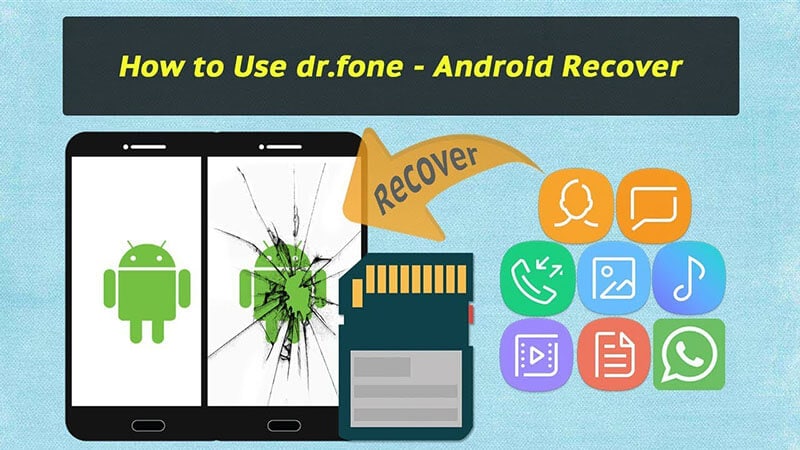
3.1 Funktionen von Dr. Fone Datenrettung Android
- Es bietet die höchste Wiederherstellungsrate unter allen auf dem Markt befindlichen Tools.
- Hilft, verlorene oder gelöschte Daten von über 6000 Android-Geräten verschiedener Marken wiederherzustellen.
- Unterstützt gerootete und nicht gerootete Geräte, um verlorene Daten wiederherzustellen.
- Kann alle Arten von Bildern, Videos, Dokumenten, Audios und vielen anderen Arten von Daten wiederherstellen.
- Am besten, um Daten von einem defekten Android-Gerät wiederherzustellen.
- Risikofreie Android-Datenwiederherstellungssoftware, die die bereits auf Ihrem Gerät vorhandenen Daten nicht beeinträchtigt.
3.2 In Dr.Fone verfügbare Wiederherstellungsmodi
- Es ermöglicht die Wiederherstellung verlorener Daten aus dem internen Android-Speicher
Dies ist der gebräuchlichste und beste Android-Datenwiederherstellungsmodus der Dr.Fone-Datenwiederherstellungssoftware. Sie müssen nur Ihr Android mit dem PC verbinden, und die Software führt einen eingehenden Scan durch. Sie können alle gelöschten Dateien in wenigen Minuten sehen.
- Dies kann die Daten von dem defekten Android-Gerät wiederherstellen
Wenn Ihr Android-Gerät kaputt geht, besteht die höchste Priorität darin, die Daten davon wiederherzustellen. Das Dr.Fone Android-Datenwiederherstellungstool kann die Daten von defekten Geräten jeder Marke mit Android-Betriebssystem problemlos wiederherstellen.
- Stellen Sie die verlorenen Daten von der Android-SD-Karte wieder her
Diese Android-Datenwiederherstellungssoftware kann MIS-gelöschte Dateien von der SD-Karte wiederherstellen. Sie müssen einen Kartenleser mitbringen und in Ihren PC einsetzen. Dies wird helfen, alle gelöschten Dateien wiederherzustellen.
3.3 Schritte zum Wiederherstellen von Daten mit Dr.Fone
Die Verwendung des Dr.Fone-Datenrettungstools für Android ist sehr einfach und mit nur wenigen Schritten können Sie Ihre verlorenen oder gelöschten Daten wiederherstellen. Befolgen Sie die folgenden Schritte, um verlorene Nachrichten, Bilder, Audio, Dokumente und viele andere benötigte Dateien wiederherzustellen.
Schritt 1: Android-Gerät mit PC verbinden

Laden Sie Dr.Fone von der offiziellen Website herunter und starten Sie es auf Ihrem Computer. Wählen Sie danach die Option "Datenrettung". Verbinden Sie nun Ihr Android-Telefon über ein USB-Kabel mit dem System. Bitte aktivieren Sie zuvor das USB-Debugging auf Ihrem Android-Gerät.
Schritt 2: Führen Sie einen Scan nach gelöschten Dateien in Android durch

Sobald das Telefon erfolgreich verbunden wurde, zeigt das Dr.Fone-Datenwiederherstellungstool für Android die verschiedenen wiederherzustellenden Datendateien an. Von ihnen müssen Sie den Datentyp auswählen, den Sie wiederherstellen möchten.

Klicken Sie anschließend auf das Symbol "Weiter", um den Datenwiederherstellungsprozess fortzusetzen. Jetzt scannt dieses Tool Ihr Android-Telefon, was einige Minuten dauern kann.
Schritt 3: Stellen Sie ausgewählte Dateien mit Leichtigkeit wieder her
Sobald der Scan abgeschlossen ist, können Sie eine Vorschau aller Dateien anzeigen und die benötigten Daten einzeln finden. Wählen Sie aus der Liste die Dateien oder Daten aus, die Sie wiederherstellen möchten, und klicken Sie auf das Wiederherstellungssymbol. Dadurch werden die verlorenen Daten auf Ihrem System gespeichert, von wo aus Sie sie auf Ihr Android-Gerät verschieben können.
Fazit
Jeder kann versehentlich die Daten vom Android-Handy verlieren. Die gute Nachricht ist jedoch, dass Sie die verlorenen Daten von Android mit Hilfe der Fucosoft-Software wiederherstellen können. Um Android-Daten von Fucosoft wiederherzustellen, verwenden Sie die Hilfe des obigen Artikels und befolgen Sie die Schritte sorgfältig.
Wenn Sie jedoch nach der besten und sichersten Lösung suchen, um die gelöschten Android-Daten wiederherzustellen, dann ist Dr.Fone-Datenrettungstool (Android) am besten geeignet. Es bietet im Vergleich zu Fucosoft mehr Funktionen zum gleichen Preis. Wir hoffen, dass Sie das beste Tool auswählen, um Ihre verlorenen Daten von Android in wenigen Minuten wiederherzustellen.
page_id:
94682
Android Datenrettung
- 1 Android wiederherstellen
- 1.1 Android wiederherstellen
- 1.2 Gelöschte Dateien von Android wiederherstellen
- 1.3 Android Datenrettungsprogramme downloaden
- 1.4 Android Papierkorb
- 1.5 Nexus 6 Datenrettung
- 2 Medien-Daten wiederherstellen
- 2.1 Gelöschte Bilder wiederherstellen
- 2.2 Fotos auf Android retten
- 2.3 Apps zur Android-Foto-Wiederherstellung
- 2.4 Gelöschte Videos wiederherstellen
- 2.5 Gelöschte Anrufliste wiederherstellen
- 2.6 Gelöschte Musikdateien wiederherstellen
- 2.7 Gelöschte Kontakte wiederherstellen
- 3 Android Datenrettungs-Software Alternativen

















Julia Becker
staff Editor